Site To Phone le permite enviar fácilmente enlaces y mensajes de texto a su teléfono inteligente
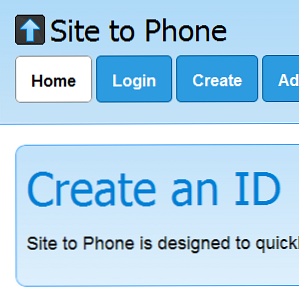
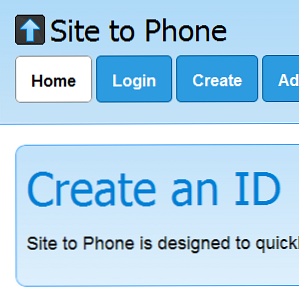 Paso una gran parte de mi vida frente a mi computadora. Para esas raras ocasiones que necesito dejar mi silla e ir a hacer algo en el mundo real, a veces quiero llevar un pedazo de la Web conmigo. Tal vez sea un enlace a un mapa de Google que me ayude a llegar a donde quiero ir (suponiendo que no sea el baño), o un poco de texto sobre el lugar.
Paso una gran parte de mi vida frente a mi computadora. Para esas raras ocasiones que necesito dejar mi silla e ir a hacer algo en el mundo real, a veces quiero llevar un pedazo de la Web conmigo. Tal vez sea un enlace a un mapa de Google que me ayude a llegar a donde quiero ir (suponiendo que no sea el baño), o un poco de texto sobre el lugar.
Google ya ofrece algo llamado Chrome to Phone, pero es muy limitado. Funciona solo con Chrome, y solo con dispositivos Android. Site to Phone, a pesar del apodo similar, en realidad es compatible con todos los principales navegadores (no solo Chrome) y todos los principales sistemas operativos de teléfonos (no solo Android).
Al llegar al sitio web, aparece un botón enorme que simplemente no se puede perder:

Al tocar el botón se genera una identificación y lo invita a navegar desde el teléfono. Esto es algo que tendrás que hacer manualmente. Toma tu teléfono y toca la dirección tal como aparece en la pantalla.

Hagamos eso ahora mismo.

En lugar de obtener un archivo APK o un enlace de Market con una aplicación de Android de propósito específico, se nos presenta una simple lista de instrucciones usando lo que el teléfono ya ofrece. En otras palabras, esto es sólo un marcador glorificado. Algunas personas pueden pensar que es un poco de poca tecnología, pero personalmente, me gusta la idea de hacer que mi teléfono haga más sin instalar realmente nuevas aplicaciones..
Las instrucciones no funcionaron exactamente según lo planeado, porque uso un lanzador alternativo. Tuve que agregar el marcador manualmente a mi lanzador (Go Launcher EX), pero una vez hecho esto, se veía así:

Al tocar el botón, de hecho, volví a la página, donde hice clic en “Configuración completa” botón. Al instante, la ventana cambia, estoy en:

¡Eso es! Ahora puedo pegar cualquier cosa en esa caja, golpear Enviar a telefono, y aparecerá en la versión para smartphone del sitio web. Claro, el inconveniente es que no recibiré notificaciones automáticas y los enlaces no se abrirán automáticamente, pero solo tardó unos segundos, fue gratis y no requirió ninguna instalación de software. Además, tenga en cuenta la amplia gama de sistemas operativos móviles y navegadores compatibles: dado que Site to Phone se implementa de una manera tan simple, puede admitir fácilmente casi cualquier cosa que tenga acceso a Internet..
Bien, intentémoslo enviando un mensaje de texto. Acabo de ingresar un poco de texto en el escritorio, pulsa Enviar, y pulsé el acceso directo en mi pantalla de inicio. La página se volvió a cargar en el navegador de mi teléfono y obtuve esto:

Sí, así que han añadido un carácter de escape innecesario (escribí “He” y se rindieron “He”), pero aparte de eso, eso es exactamente lo que escribí. Ahora puedo copiar y pegar fácilmente ese texto. Lamentablemente, el envío de un enlace no funcionó tan bien como esperaba:

Como puedes ver, la URL no se convirtió en un enlace. Eso es un poco deprimente, pero tal vez haya hecho algo mal (por favor, ilumíneme en los comentarios, si es así).
De nuevo en el lado del escritorio, es posible que no desee ir al sitio web de Site to Phone cada vez que desee enviar un fragmento rápido de texto a su teléfono. Así que ahora sería un buen momento para consultar las herramientas de navegación que ofrece Site to Phone:

Así que hay un bookmarklet (para cualquier cosa y todo), un IE Accelerator y una extensión de Chrome. Probemos la extensión de Chrome. Obtenemos un botón de la barra de herramientas, y al hacer clic en él se envía instantáneamente la página actual al teléfono:

Al tocar el enlace en la pantalla de inicio de mi teléfono, aparece instantáneamente en el sitio que envié al teléfono:

Pero llegar a mis notas anteriores es difícil: ir al sitio web por teléfono simplemente me envía a MakeUseOf nuevamente. Lo intenté varias veces, pero seguí recibiendo lo mismo. Este puede ser un caso en el que esta aplicación minimalista sobrepasa sus límites e intenta ser un poco. también Inteligente para el propio bien del usuario. Para solucionar esto, vaya a la página de opciones y habilite Panel de control del dispositivo:

Ahora, cuando toca el icono de acceso directo en la pantalla de inicio del teléfono, pasa a la página Sitio a teléfono, incluso si acaba de enviar un enlace al teléfono..
El complemento Chrome también te permite enviar texto a tu teléfono sin esfuerzo. Simplemente selecciona cualquier parte del texto en Chrome y haz clic derecho:

Tocando “Enviar texto a telefono” simplemente funciona; no recibe una notificación ni ninguna otra alarma, pero cuando visite el sitio web en su teléfono, encontrará el texto que lo está esperando allí mismo..
Línea de fondo
Site to Phone recibe un pulgar hacia arriba de mí. Me encanta la forma minimalista en que esta solución utiliza tecnologías web existentes, simples y ampliamente compatibles, y la enorme cantidad de dispositivos y navegadores que admite. Si está buscando una manera baja en grasa para obtener enlaces y mensajes de texto en su teléfono, no busque más..


